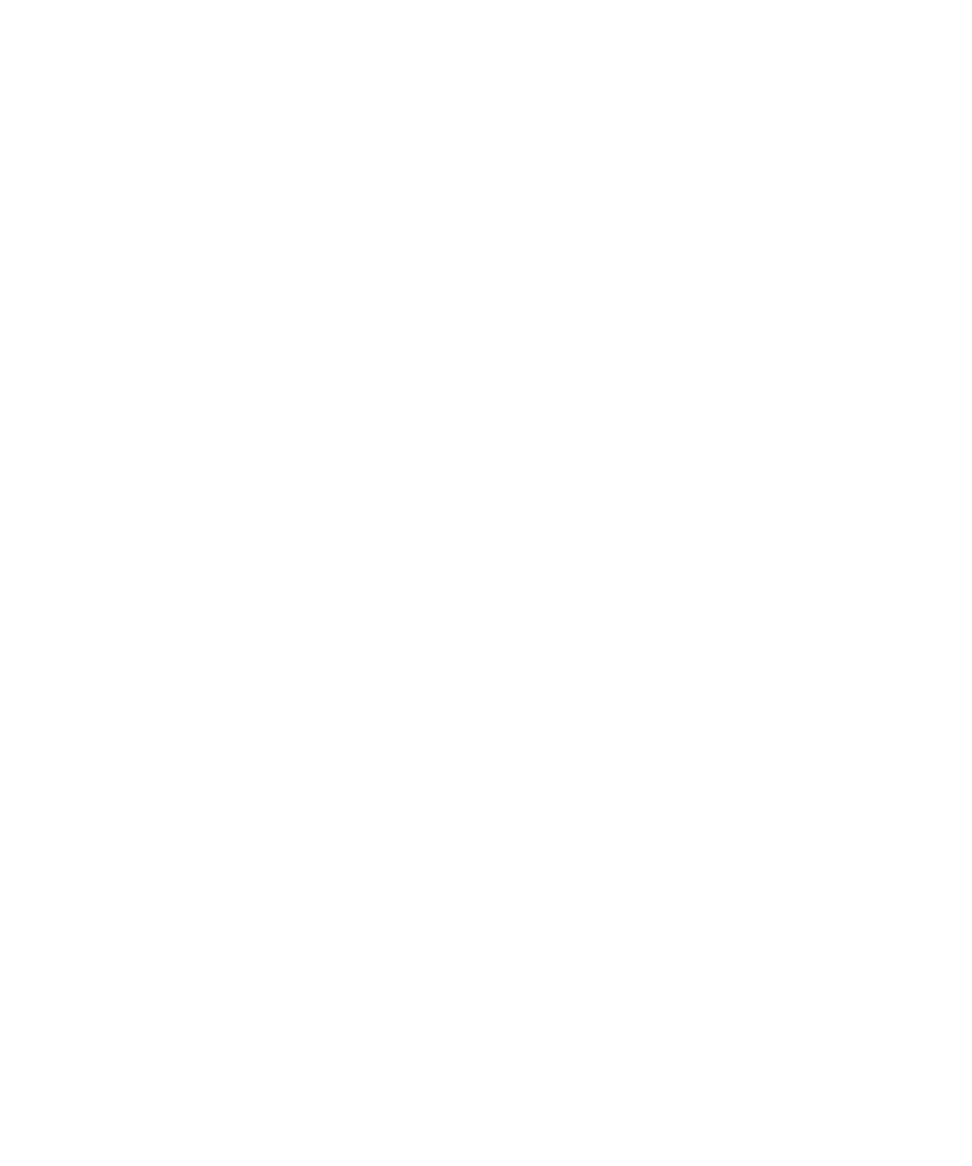
瀏覽器選項
變更預設瀏覽器檢視
1. 在首頁畫面上,按一下瀏覽器圖示。
2. 按下功能表鍵。
3. 按一下選項。
使用指南
瀏覽器
135
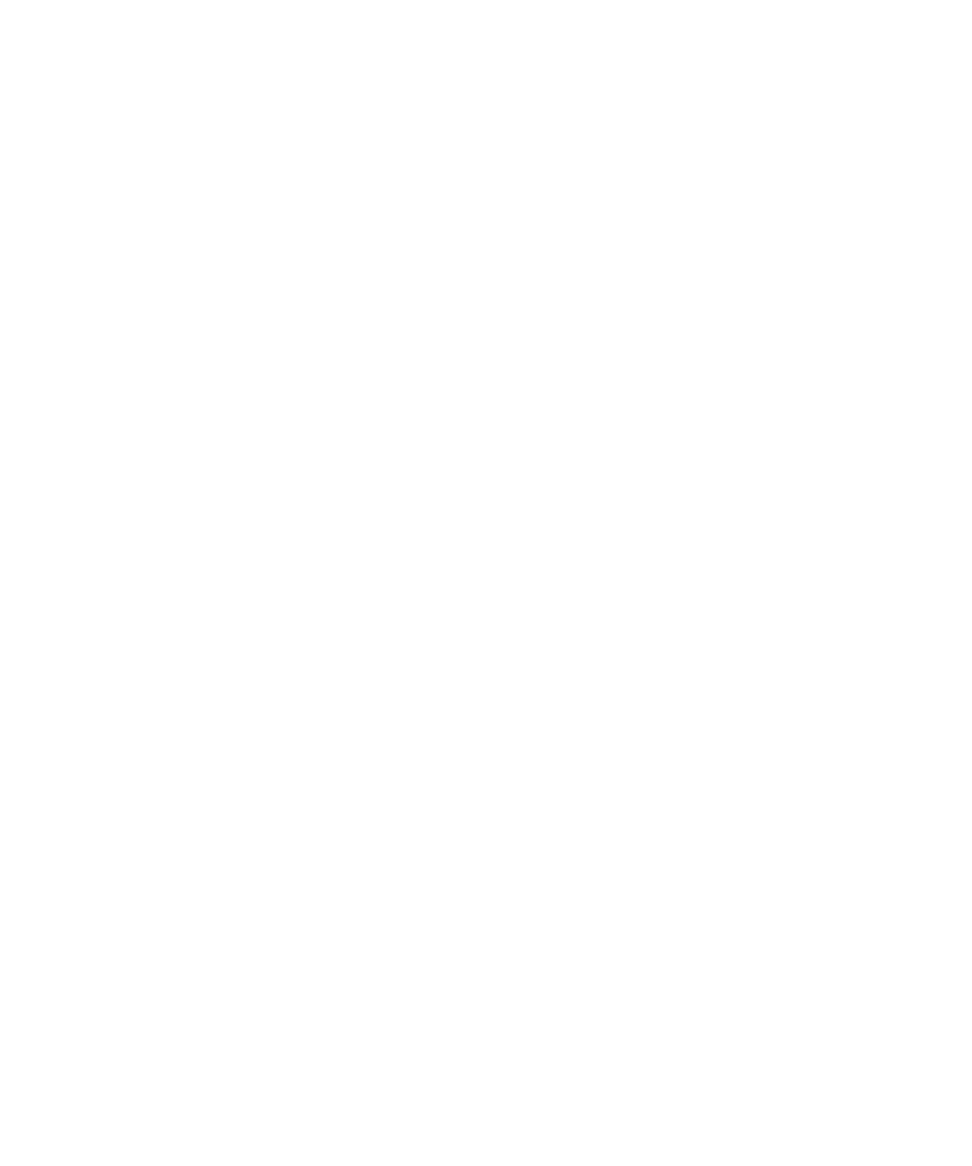
4. 按一下一般內容。
5. 變更預設檢視欄位。
6. 按下功能表鍵。
7. 按一下儲存選項。
變更首頁或開始頁面
視無線服務提供者而定,您可能無法變更首頁。
1. 在首頁畫面,按一下瀏覽器圖示。
2. 按下功能表鍵。
3. 按一下選項。
4. 按一下瀏覽器設定。
5. 執行下列任何一個動作:
• 在首頁地址欄位中,鍵入網址。
• 變更開始頁面欄位。
6. 按下功能表鍵。
7. 按一下儲存選項。
變更 JavaScript 選項
1. 在瀏覽器中,按下功能表鍵。
2. 按一下選項。
3. 按一下瀏覽器設定。
4. 選取下列任何一個核取方塊:
• 支援 JavaScript
• 允許 JavaScript 快顯
• 終止執行緩慢的指令碼
5. 按下功能表鍵。
6. 按一下儲存選項。
變更網頁上的圖片與動畫選項
1. 在首頁畫面上,按一下瀏覽器圖示。
2. 按下功能表鍵。
3. 按一下選項。
4. 執行下列任何一個動作:
• 若要停止顯示圖片,請按一下瀏覽器設定。 變更顯示影像欄位。
• 若要變更圖片品質,請按一下一般內容。 變更影像品質欄位。
• 若要變更動畫的重複次數,請按一下一般內容。 變更重複動畫欄位。
5. 按下功能表鍵。
6. 按一下儲存選項。
使用指南
瀏覽器
136
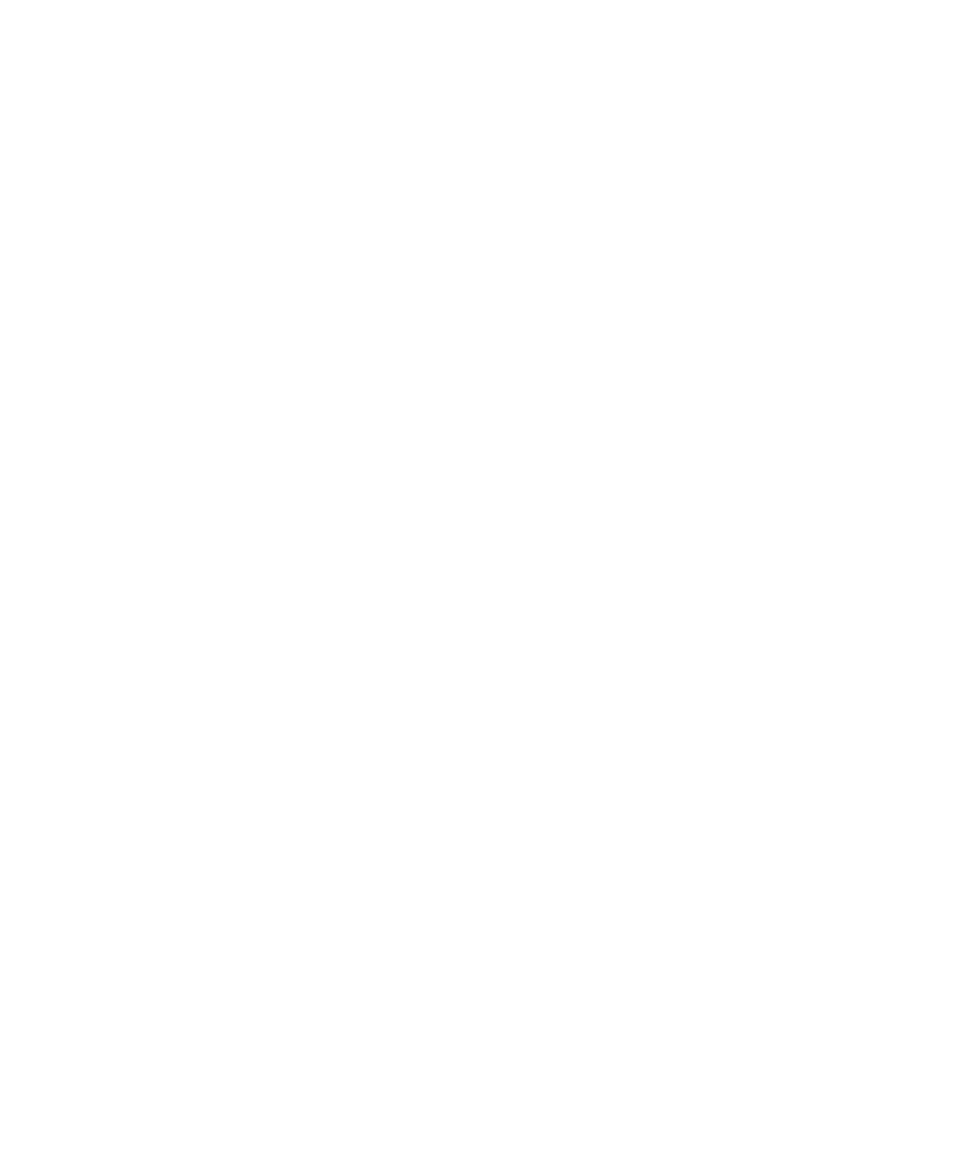
變更網頁的顯示選項
1. 在首頁畫面上,按一下瀏覽器圖示。
2. 按下功能表鍵。
3. 按一下選項。
4. 按一下瀏覽器設定。
5. 執行下列任何一個動作:
• 若要檢視背景影像,請選擇使用背景影像核取方塊。
• 若要變更瀏覽方式,請變更瀏覽器識別欄位。
6. 按下功能表鍵。
7. 按一下儲存選項。
變更網頁的字型選項
1. 在首頁畫面上,按一下瀏覽器圖示。
2. 按一下功能表鍵。
3. 按一下選項。
4. 按一下一般內容。
5. 執行下列任何一個動作:
• 變更預設字型系列與預設字型大小欄位。
• 變更最小字型樣式與最小字型大小欄位。
6. 按下功能表鍵。
7. 按一下儲存選項。
設定所有網頁的字元編碼
根據預設值, BlackBerry® 裝置會使用網頁的最佳字元編碼。
1. 在網頁上, 按下 功能表鍵。
2. 按一下 設定編碼。
3. 清除 自動模式核取方塊。
4. 設定 預設字集欄位。
5. 按一下 確定。
在關閉瀏覽器或執行指令碼之前收到提示
1. 在首頁畫面,按一下瀏覽器圖示。
2. 按下功能表鍵。
3. 按一下選項。
4. 按一下一般內容。
5. 選取下列任何一個核取方塊:
• 按下 Esc 鍵關閉瀏覽器之前提示
• 關閉修改的頁面之前提示
使用指南
瀏覽器
137
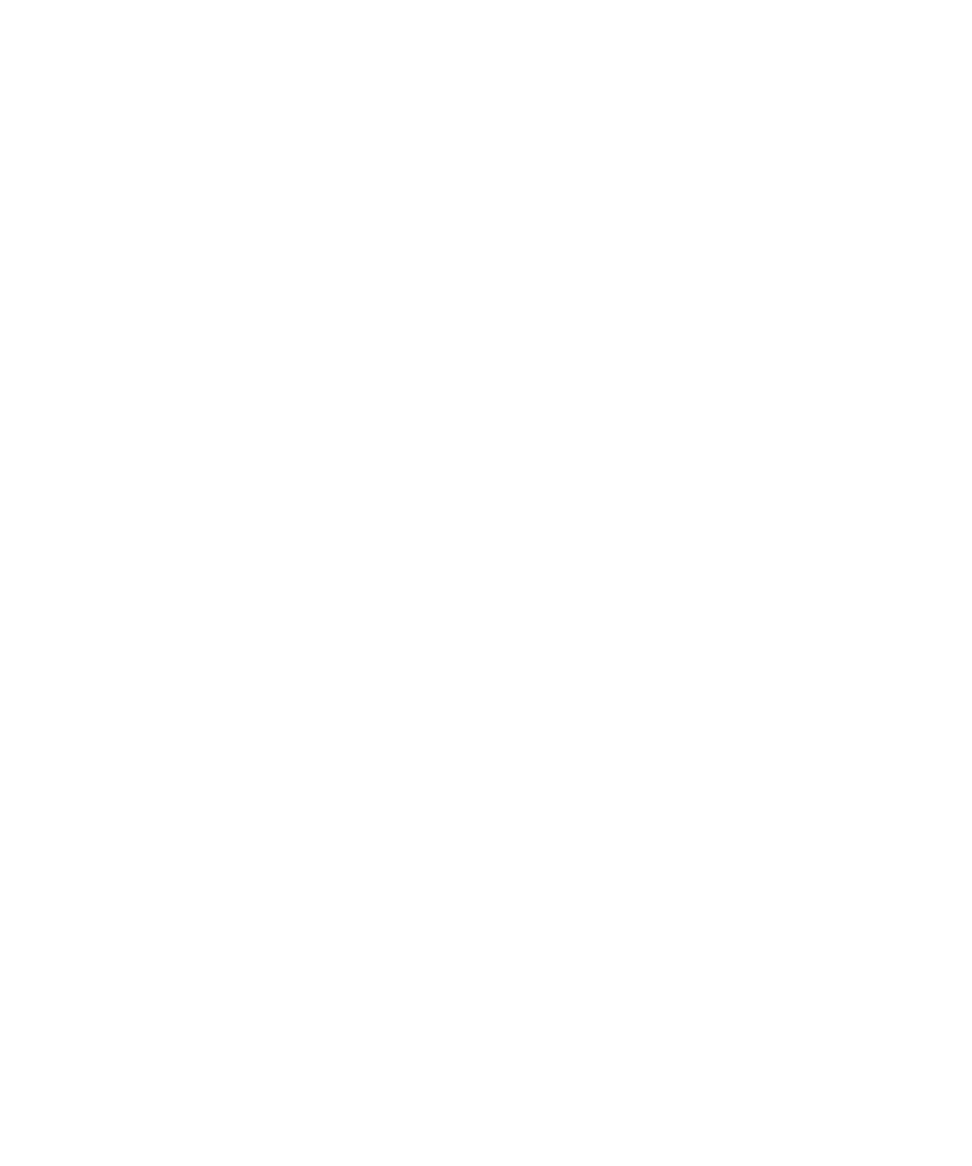
• 執行 WML 指令碼之前提示
6. 按下功能表鍵。
7. 按一下儲存選項。
清除瀏覽器快取
1. 在首頁畫面上,按一下瀏覽器圖示。
2. 按下功能表鍵。
3. 按一下選項。
4. 按一下快取操作。
5. 在快取類型旁邊,按一下清除。
6. 按下 Esc 鍵。
清除瀏覽器記錄
1. 在首頁畫面上,按一下瀏覽器圖示。
2. 按下功能表鍵。
3. 按一下選項。
4. 按一下快取操作。
5. 按一下清除記錄。
6. 按下 Esc 鍵。
關於瀏覽器設定
BlackBerry® 裝置上的瀏覽器支援多個瀏覽器設定,可最佳化您的瀏覽體驗。
如果 BlackBerry 裝置與使用 BlackBerry® Enterprise Server (可支援 BlackBerry Browser) 的電子郵件帳號建立
關聯,您可以使用 BlackBerry Browser 設定來瀏覽網際網路與您組織的內部網路。 如果使用 BlackBerry Browser
設定,您可能無法變更某些瀏覽器選項。
您可以使用網際網路瀏覽器設定來存取可讓您訂閱 BlackBerry 網路推播服務的網頁,或存取鈴聲。 視您的無線服務
提供者而定,您的裝置可能沒有提供網際網路瀏覽器設定,或可能使用不同的名稱。 如需網際網路瀏覽器設定的更多
資訊,請連絡您的無線服務提供者。
您可以使用 WAP 瀏覽器設定存取無線服務提供者的網頁,以讓您設定帳號資訊並訂閱語音郵件等服務。
如果您的裝置具備 Wi-Fi® 功能,並且您在 Wi-Fi 涵蓋區域之內,則您可以登入 Wi-Fi 存取點並使用熱點瀏覽器瀏覽
網頁。 如果您的裝置與使用 BlackBerry Enterprise Server 的電子郵件帳號建立關聯,您的組織可能會禁止熱點瀏
覽器顯示,或可能會限制您使用熱點瀏覽器瀏覽網頁。
設定預設瀏覽器設定
1. 在首頁畫面或在資料夾中,按一下選項圖示。
2. 按一下進階選項。
3. 按一下瀏覽器。
使用指南
瀏覽器
138
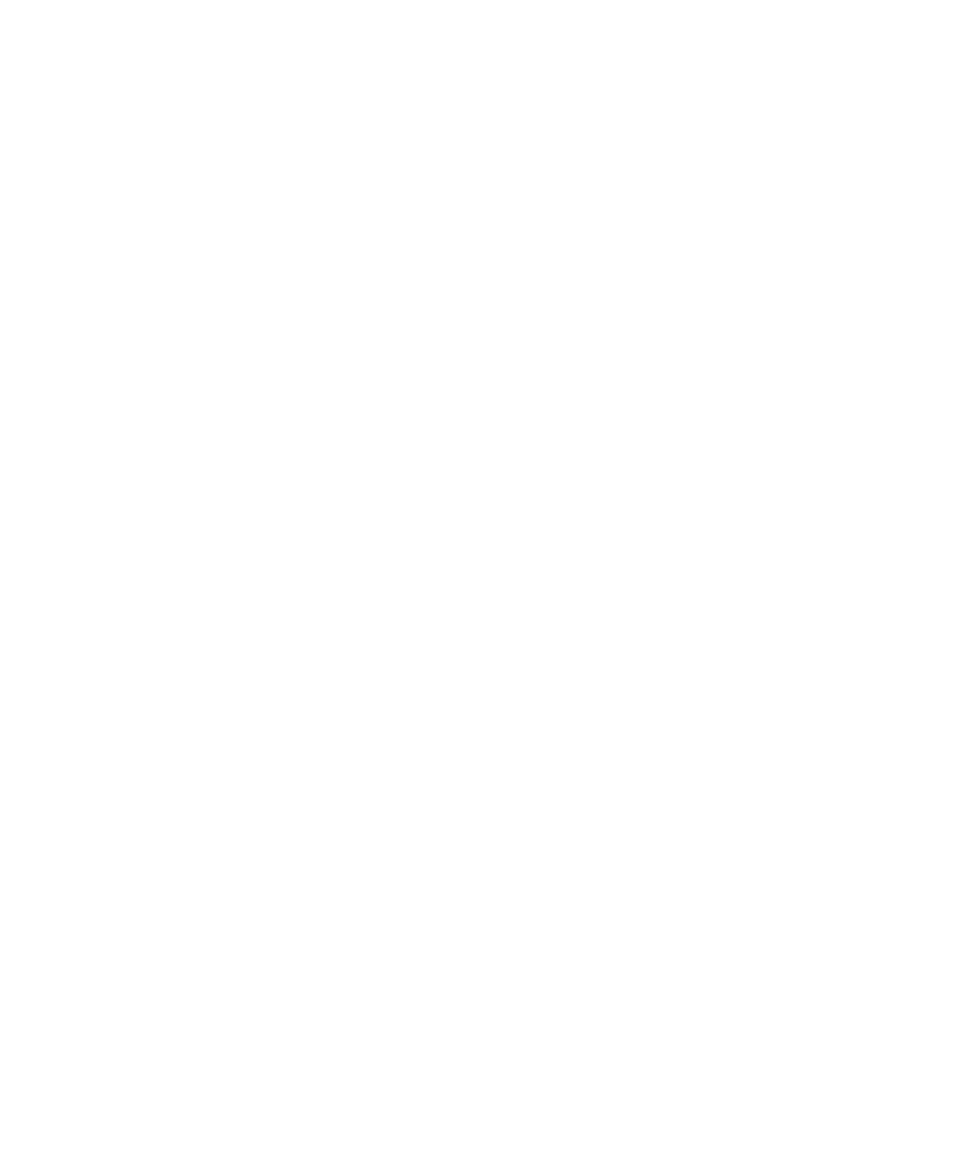
4. 設定預設瀏覽器設定欄位。
5. 按下功能表鍵。
6. 按一下儲存。
關於 Gears
Gears 是瀏覽器應用程式的延伸功能,能帶給您更豐富的瀏覽體驗。 Gears 能在您的 BlackBerry® 裝置或媒體卡儲存
您在網站上輸入過的資訊,供以後重返該網站時使用。 若您選擇與該網站共用位置,Gears 還能協助網站提供自訂的
內容給您。 當您造訪採用 Gears 的網站時,將提示您設定該網站的權限。 您可以變更或刪除採用 Gears 的網站之各
項權限。
變更網站的 Gears 權限
1. 在首頁畫面上,按一下瀏覽器圖示。
2. 按下功能表鍵。
3. 按一下選項。
4. 按一下 Gears 設定。
5. 按一下某個網站。
6. 執行下列其中一個動作:
• 若要防止該網站在您的 BlackBerry® 裝置上儲存內容,請清除本機存放核取方塊。
• 若要防止該網站存取裝置所在位置,請清除位置核取方塊。 裝置不需啟用 GPS 功能即可共用您的所在位置。
• 若要移除網站的 Gears™ 權限,請按下功能表鍵。 按一下移除網站。
7. 按下功能表鍵。
8. 按一下儲存。